
No próximo artigo, daremos uma olhada no You-Get. Este é um programa CLI escrito em Python. Nos permitirá permite que você baixe imagens, áudio e vídeos de alguns sites populares como Youtube, Facebook, Twitter, Vimeo e muito mais. Ele atualmente tem cerca de 80 sites suportados. Quem estiver interessado nisso, você pode veja a lista completa de sites suportados na sua página web.
You-Get não é apenas um downloader. Você também pode permitir que transmitamos os vídeos online para nosso reprodutor de mídia ou navegador. Até nos dará a opção de pesquisar vídeos no google. Basta inserir o termo de pesquisa e o You-Get irá pesquisá-lo no google e baixar o vídeo mais relevante. Outro recurso a destacar é que ele permite pausar e retomar os downloads. Trata-se de uma aplicativo totalmente gratuito e plataforma cruzada que funciona em Gnu / Linux, Mac OS e Windows.
Instale você-get
Antes de iniciar a instalação, teremos que certifique-se de que instalamos os seguintes requisitos:
Uma vez que os pré-requisitos tenham sido atendidos, deve-se dizer que You-Get pode ser instalado de várias maneiras. O método oficialmente recomendado é usar o gerenciador de pacotes Pip. Tenha em mente que devemos instalar a versão Python 3 do pip.
O seguinte será executado no terminal (Ctrl + Alt + T):

pip3 install you-get
Outra forma de instalar este programa, e esta é a que tentei escrever este post, é baixe a versão estável do seu Página GitHub. Depois de baixado, só teremos que descompactar o pacote. Agora, dentro da pasta que foi criada, execute o seguinte comando:
sudo python3 setup.py install
Comece com você - Get
O uso é quase o mesmo que utilidade youtube-dl, então imagino que não será complicado para ninguém.
Baixar vídeos
Para baixar um vídeo, basta executar:
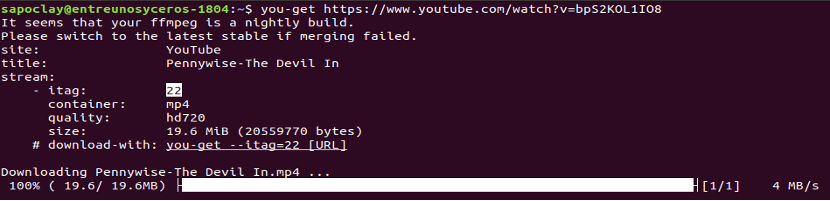
you-get https://www.youtube.com/watch?v=bpS2KOL1IO8
Você pode estar interessado veja os detalhes do vídeo antes de baixar. Com o You-Get, você pode obter esses dados usando o opção '-i'. Esta opção fornecerá todos os formatos disponíveis e a qualidade do vídeo fornecido:
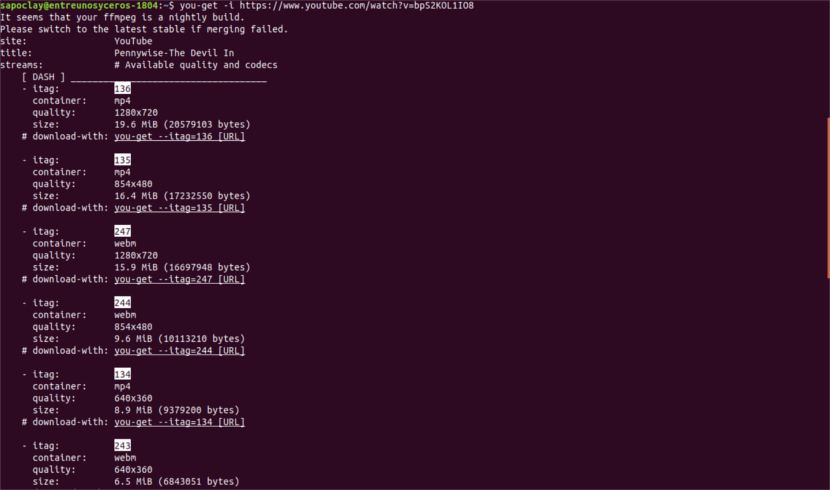
you-get -i https://www.youtube.com/watch?v=bpS2KOL1IO8
Por padrão, O You-Get baixará o formato marcado como DEFAULT. Se você não gosta desse formato ou qualidade, pode escolher qualquer outro formato entre os mostrados. Basta usar o valor do itag fornecido em cada formato da seguinte forma:
you-get --itag=135 https://www.youtube.com/watch?v=bpS2KOL1IO8
Baixar áudio
Se estivermos interessados em baixar áudio de um site como o SoundCloud, teremos apenas que escrever algo como o seguinte:
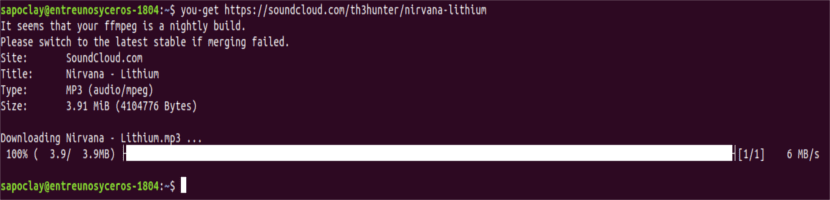
you-get https://soundcloud.com/th3hunter/nirvana-lithium
Para ver os detalhes do arquivo de áudio, usaremos o opção -i como no caso de download de vídeos.
download de imagens
Caso desejemos baixar uma imagem, executaremos o comando da mesma forma que nos dois casos anteriores:
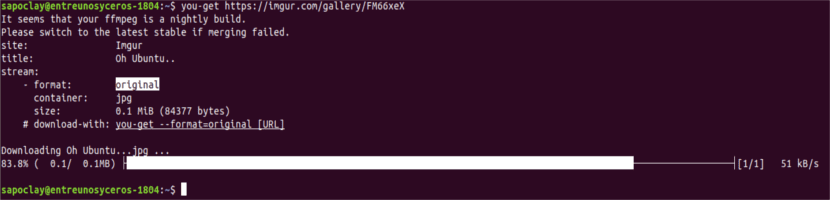
you-get https://imgur.com/gallery/FM66xeX
Este programa também pode baixar todas as imagens de uma postagem que é publicado em uma página da web:
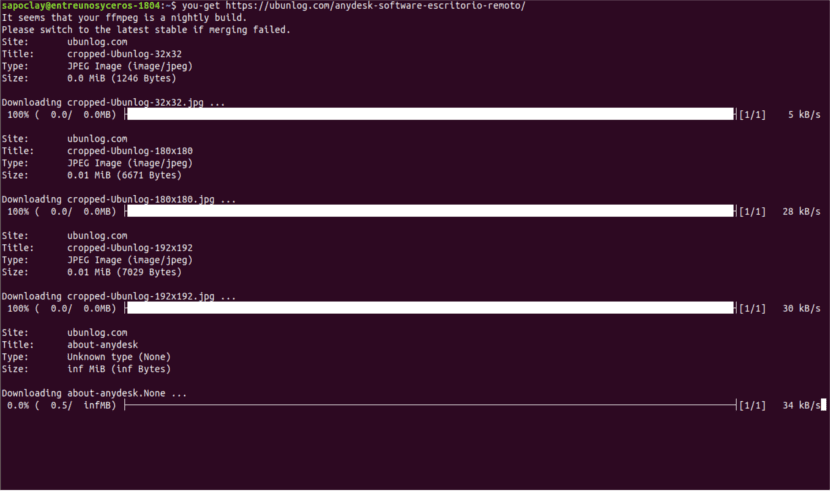
you-get https://ubunlog.com/anydesk-software-escritorio-remoto/
Encontre vídeos
O You-Get pode pesquisar os vídeos você mesmo. Teremos que passar para você um termo de pesquisa e isso vai procurar no google. Vou baixar o vídeo mais relevante com base na string de pesquisa.
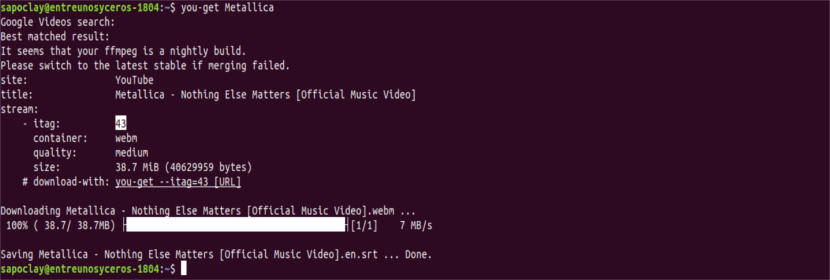
you-get Metallica
Assistir vídeos
Você pode transmitir vídeos online para o seu reprodutor de mídia ou navegador. Sem anúncios ou seção de comentários que podem ser irritantes.
Para assistir a vídeos em um reprodutor de mídia, por exemplo VLC, só teremos que executar o seguinte comando:
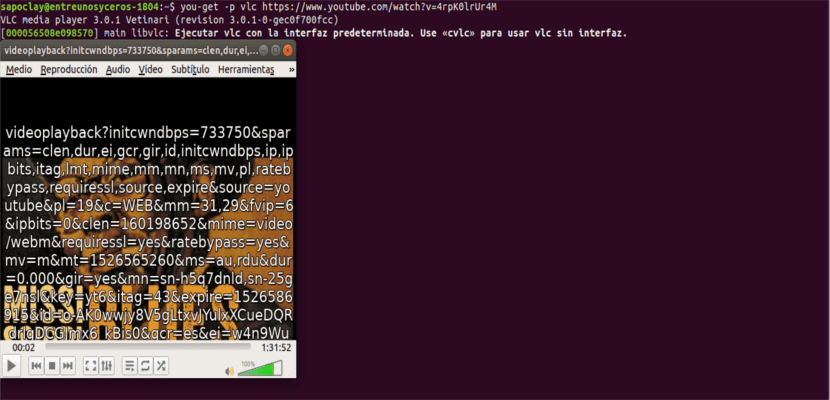
you-get -p vlc https://www.youtube.com/watch?v=4rpK0lrUr4M
Da mesma forma, para ver os vídeos em seu navegador, por exemplo firefox, usa:
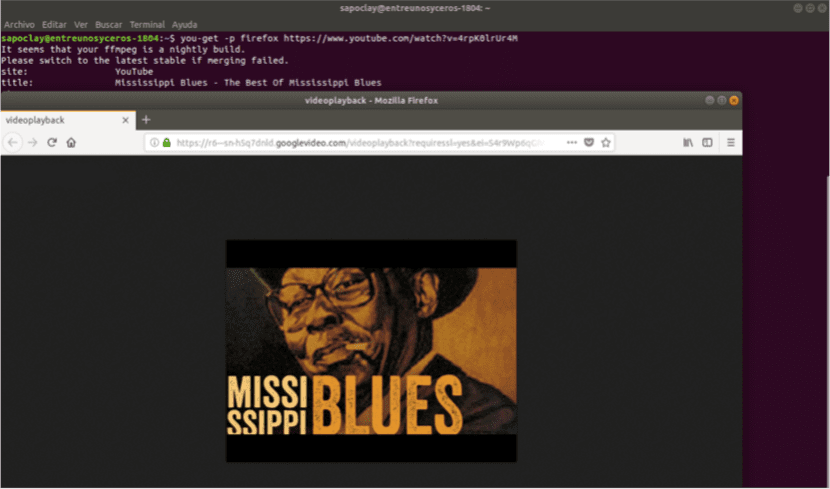
you-get -p firefox https://www.youtube.com/watch?v=4rpK0lrUr4M
Como você pode ver na imagem acima, sem anúncios ou seção de comentários. Apenas uma única página será exibida com o vídeo.
Define o caminho e o nome do arquivo para os arquivos baixados
Por padrão os vídeos serão baixados para o diretório de trabalho atual com os títulos de vídeo padrão. Claro, isso pode ser alterado a nosso gosto usando a opção -o para definir o caminho e -O para definir o nome do arquivo baixado. Um exemplo desse uso seria o seguinte:
you-get -o ~/Vídeos -O Blues-Mississippi https://www.youtube.com/watch?v=4rpK0lrUr4M
Pára obtenha mais detalhes sobre como usar este programa, podemos consultar a seção de ajuda executando o seguinte comando:
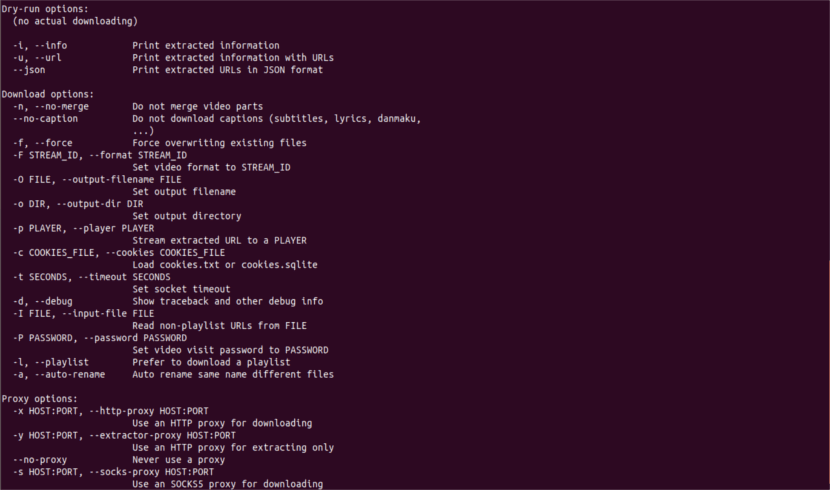
you-get --help
Os que vimos aqui são apenas algumas das coisas que podemos fazer com o You-get. Se pode pergunte mais sobre este programa e seu uso em site do projeto.
Por favor, corrija os estilos nesta página. Parece hackeado no Firefox para celular.
Olá,
Todos os arquivos PDF em uma página podem ser baixados? Obrigado.
Olá. Este programa permite que você baixe vídeos, áudio e imagens de uma determinada lista de páginas da web. No artigo você encontrará o link para a lista de sites compatíveis. Verifique a ajuda para descobrir se o download de arquivos PDF é compatível. Salu2.
Muito obrigado pela correção. Já parece correto!
Uma saudação ?